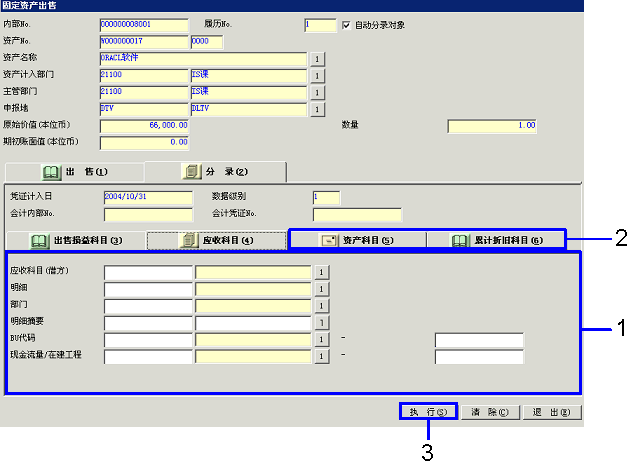固定资产出售的操作步骤
固定资产出售的操作步骤
 概要
概要
在[固定资产出售],可以抽出要出售的固定资产数据,并进行出售处理。并且,可以按层分别设置「按月法」、「期末簿价法」等的折旧方法。
 1.画面的启动方法
1.画面的启动方法
-
选择[资产管理]→[固定资产管理]→[输入]。
-
从菜单中选择[固定资产出售]。
→显示[固定资产出售]画面。
 2.出售对象的查询、指定
2.出售对象的查询、指定
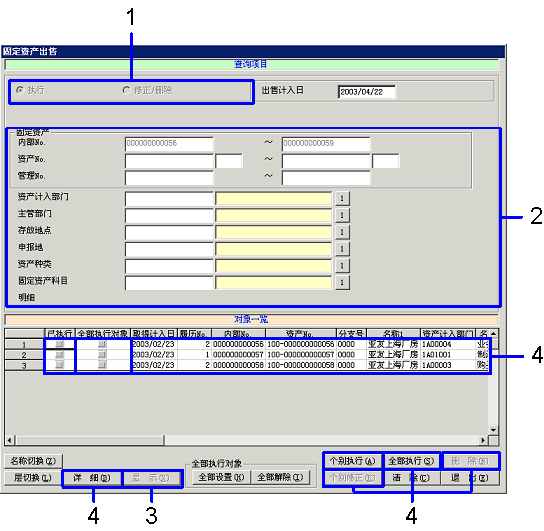
→转入「项目说明」
- 在"区分"中选择「执行」或「修正/删除」。
选择了「修正/删除」的情况下,再选择「自动分录对象」或「自动分录对象外」。
- 输入必要的项目,并指定固定资产数据的查询范围。
查询「自动分录对象」的数据时,要指定作为处理对象的会计凭证数据。
- 点击"显示(X)"按键。
在[对象一览]部中一览显示抽出的固定资产数据。
- 对应处理,可以点击以下各按键。
-
确认已登记的内容时,选择作为对象的固定资产数据,并点击"详细(D)"按键。
→显示[固定资产详细显示]画面。
-
在[对象一览]部,要进行特定的固定资产数据的出售处理或修正的情况下,先选择作为对象的固定资产数据,然后,出售处理的情况下点击"个别执行(A)"按键;进行修正的情况下点击"个别修正(A)"按键。
→出售处理的情况下显示[固定资产出售],进行修正的情况下显示[固定资产出售修正]画面。
-
对于[对象一览]部的固定资产数据,进行全部出售处理或全部修正的情况下,首先将作为对象的固定资产数据的「全部执行对象」复选框设置为ON,然后,出售处理的情况下点击"全部执行(S)"按键;进行修正的情况下点击"全部修正(S)"按键。
→显示[固定资产全部出售]画面。[固定资产全部出售]画面的基本操作与[固定资产出售]画面相同。
-
要删除[对象一览]部的固定资产数据的情况下,选择作为对象的固定资产数据之后,点击"删除(N)"按键。
→固定资产数据被删除。
 3.出售信息的登记
3.出售信息的登记
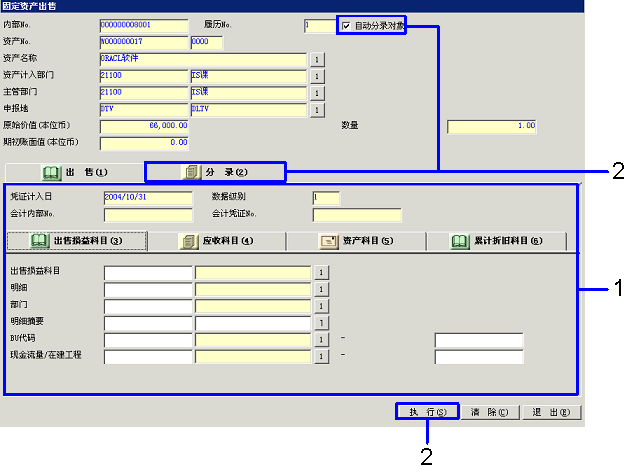
→转入「项目说明」
- 输入必要的出售信息(出售价格、付款方、来源)。
也可以按层分别选择折旧方法。
- 选择是否是自动分录对象。根据「自动分录对象」复选框的状态,可进行以下操作。
-
「自动分录对象」复选框为ON的情况下,点击[分录]选项卡。
→[分录]选项卡被显示。
-
「自动分录对象」复选框为OFF的情况下,点击"执行(S)"按键。
→完成出售处理,显示[固定资产出售(查询项目、对象一览)]画面。对于已完成出售处理的固定资产数据,[对象一览]部的「已执行」复选框处于ON的状态。
 4.出售损益科目的登记
4.出售损益科目的登记
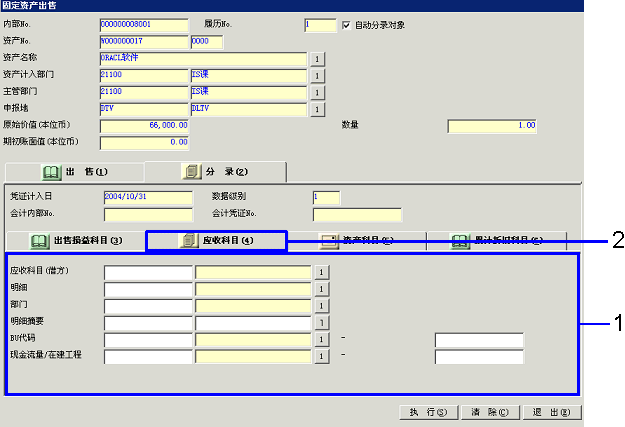
→转入「项目说明」
- 设置出售损益科目。
- 点击[应收科目]选项卡。
→[应收科目]选项卡被显示。
 5.应收科目、资产科目、累计折旧科目的登记
5.应收科目、资产科目、累计折旧科目的登记
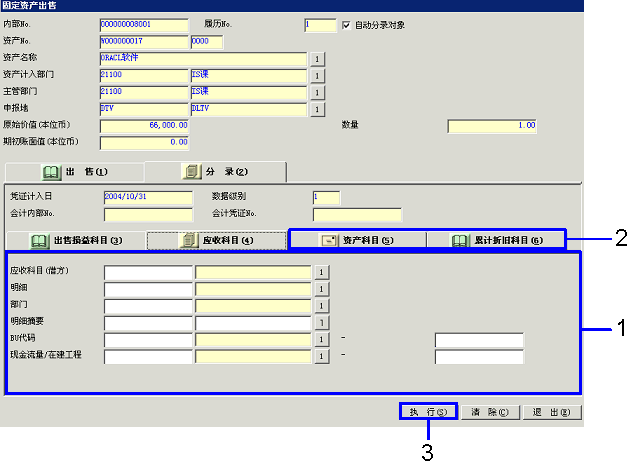
→转入「项目说明」
- 设置应收科目。
- 根据需要,在[资产科目]选项卡、「累计折旧科目」选项卡中输入分录信息。
初期显示在[固定资产登记]中设置的科目。不能进行科目变更。
- 点击"执行(S)"按键。
→[转账凭证]画面被显示,自动分录被执行。
点击[转账凭证]画面中的"执行(S)"按键,[固定资产出售(查询项目、对象一览)]画面被显示。已完成出售处理的固定资产数据,[对象一览]部的「已执行」复选框处于ON的状态。
![]() 固定资产出售的操作步骤
固定资产出售的操作步骤
![]() 概要
概要
![]() 1.画面的启动方法
1.画面的启动方法
![]() 2.出售对象的查询、指定
2.出售对象的查询、指定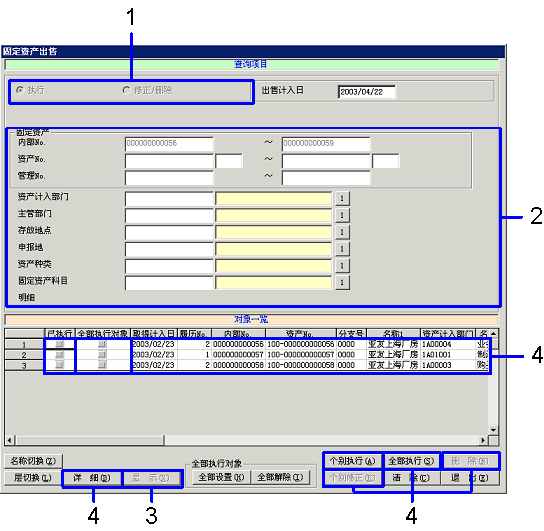
![]() 3.出售信息的登记
3.出售信息的登记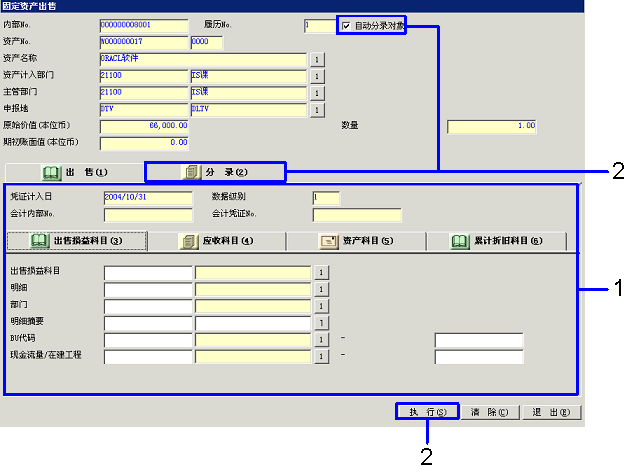
![]() 4.出售损益科目的登记
4.出售损益科目的登记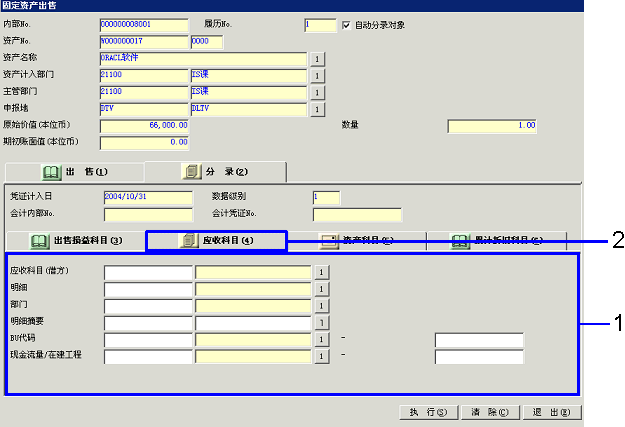
![]() 5.应收科目、资产科目、累计折旧科目的登记
5.应收科目、资产科目、累计折旧科目的登记